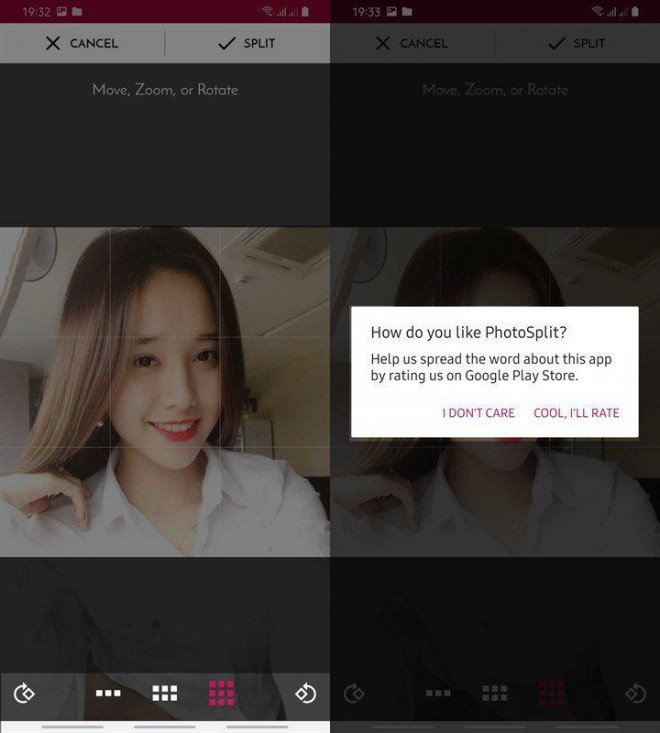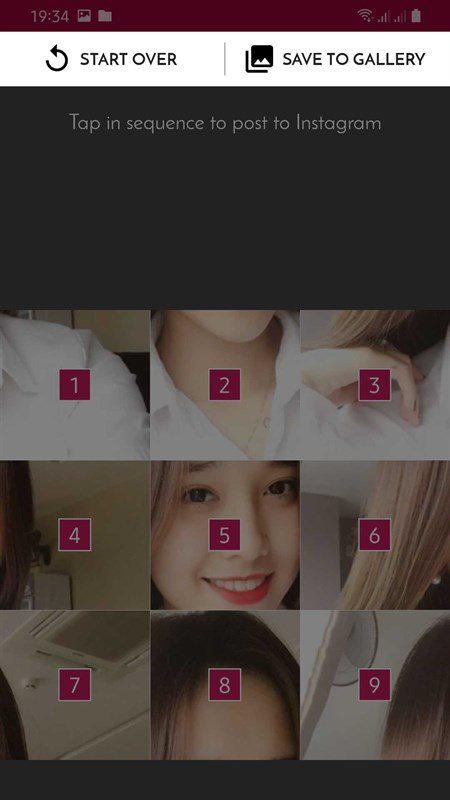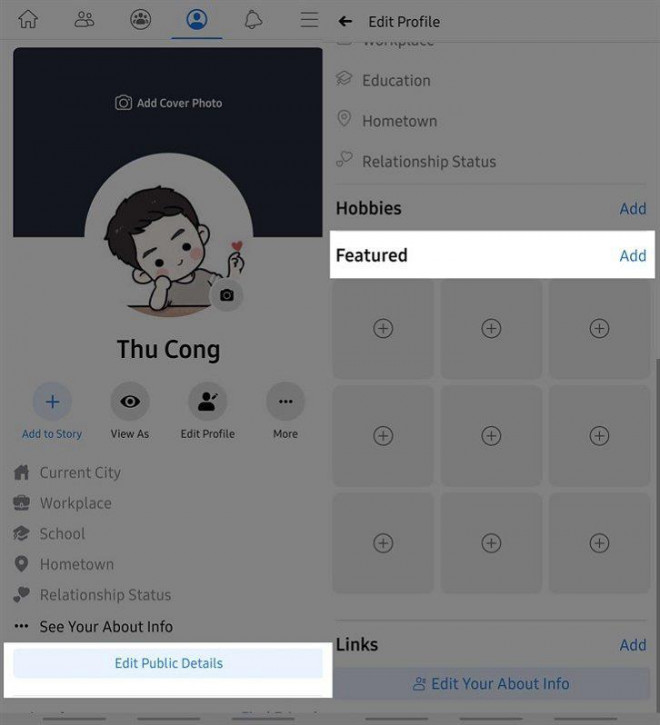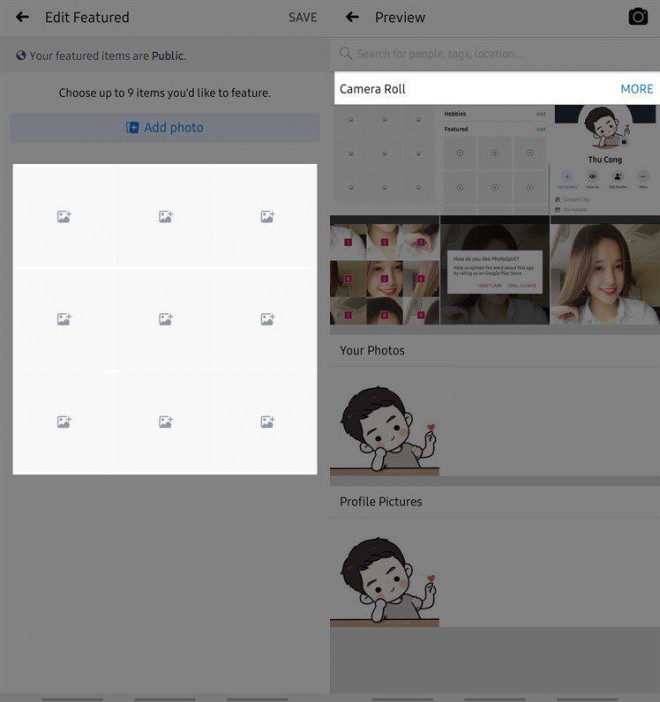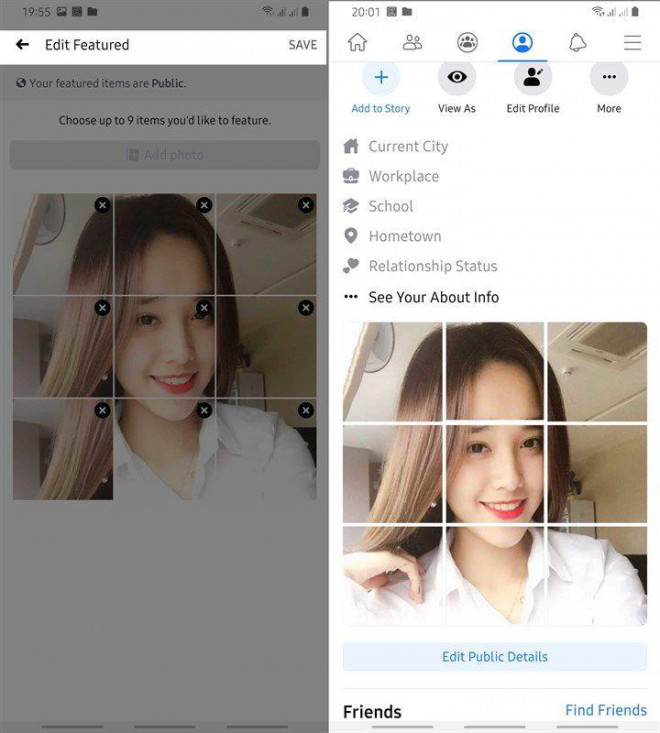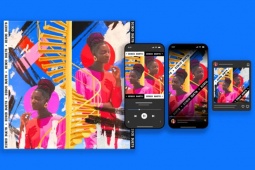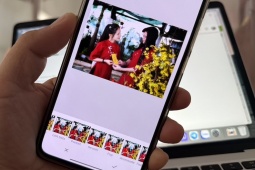Hướng dẫn làm ảnh nổi bật Facebook ghép 9 tấm
Đôi khi chúng ta thấy người dùng Facebook làm ảnh nổi bật Facebook ghép 9 tấm hình cá nhân, làm ảnh nổi bật FB ghép hình trái tim, hình bông hoa... ở khu vực đại diện cho kho ảnh trên trang cá nhân với cách ghép ảnh nổi bật trên Facebook bằng điện thoại.
Facebook có một tính năng khá thú vị là "ảnh nổi bật" (Featured), tính năng này giúp người dùng lựa ra 9 hình ảnh ưng ý nhất của mình để luôn hiển thị đại diện cho kho ảnh trên trang cá nhân. Không chỉ vậy nhiều người còn biết tận dụng tính năng này để tạo hình ảnh đồng nhất ở khu vực trưng diện kho ảnh, ghép lại từ 9 tấm ảnh.
Đó là lý do đôi khi chúng ta thấy người khác để ảnh ghép hình bản thân, hình biểu tượng cung hoàng đạo, hình trái tim... ở khu vực này. Bài viết dưới đây sẽ hướng dẫn cho bạn mẹo hay mà đơn giản để làm ảnh nổi bật Facebook ghép, giúp trang cá nhân của bạn trở nên độc đáo hơn.
Hướng dẫn ghép ảnh nổi bật trên Facebook bằng điện thoại
* Nguồn: thegioididong.com
Bước đầu tiên bạn cần là tải app chỉnh ảnh PhotoSplit, một app miễn phí, có chức năng cắt một bức hình thành phần riêng biệt với nhau. App tương thích với 2 nền tảng là Android và iOS, người dùng Android tải app tại đây (tương thích Android 4.4 trở lên), người dùng iOS tải app tại đây (tương thích iOS 10.0 trở lên).
Sau khi tải ứng dụng và mở lên, trong giao diện chính của app hãy ấn vào “Choose Photo” để chọn hình ảnh mà bạn thấy ưng nhất, bức ảnh sẽ được cắt ra thành những bức ảnh hình vuông nhỏ. Sau khi nhấn nút, một hộp thoại hiện ra hỏi bạn có muốn xem video hướng dẫn cách sử dụng hay không, nhấn nút “Watch” để xem, nhấn nút “Skip” bỏ qua hoặc nhấn “Don’t ask again” để không hiển thị hộp thoại này.
Ứng dụng cũng sẽ hỏi xin cấp phép để truy cập và sử dụng hình ảnh trên thiết bị của bạn. Nhấn nút “Cho phép” từ hộp thoại để cấp quyền cho app.
Người dùng sau khi đã lựa chọn được hình ảnh ưng ý, app sẽ các tính năng để điều chỉnh bức ảnh phóng to, thu nhỏ hoặc xoay ảnh sao cho ứng mắt người dùng nhất. Thanh Menu dưới màn hình, cho phép người dùng cắt hình ảnh ra làm 3, 6 hoặc 9 phần bằng nhau. Để phù hợp với tính năng ảnh nổi bật trên Facebook chúng ta lựa chọn chia ảnh làm 9 phần. Khi đã chỉnh được ảnh ưng theo ý muốn thì chọn nút “Split” ở phía trên góc trái màn hình để cắt tiến hành cắt hình.
Nếu xuất hiện một hộp thoại hỏi người dùng đánh giá ứng dụng, bạn có thể ấn chọn “I don’t care” để bỏ qua hộp thoại này.
Thanh Menu dưới màn hình PhotoSplit cho phép người dùng cắt hình ảnh ra làm 3, 6 hoặc 9 phần bằng nhau. Để phù hợp với tính năng ảnh nổi bật trên Facebook chúng ta lựa chọn chia ảnh làm 9 phần. Khi đã chỉnh được ảnh ưng theo ý muốn thì chọn nút “Split” ở phía trên góc trái màn hình để cắt tiến hành cắt hình. Nếu xuất hiện một hộp thoại hỏi người dùng đánh giá ứng dụng, bạn có thể ấn chọn “I don’t care” để bỏ qua hộp thoại này.
Sau khi bỏ qua đánh giá ứng dụng, hình ảnh sẽ được cắt nhỏ 9 bức hình hình vuông. Lúc này phía trên bên phải màn hình bạn ấn vào nút “Save to Gallery” để lưu 9 bức ảnh vừa được cắt nhỏ vào thiết bị.
Hình ảnh sẽ được cắt nhỏ 9 bức hình hình vuông. Lúc này phía trên bên phải màn hình bạn ấn vào nút “Save to Gallery” để lưu 9 bức ảnh vừa được cắt nhỏ vào thiết bị.
Bước tiếp theo, bạn vào ứng dụng Faceboook trên thiết bị, truy cập vào trang cá nhân, sau đó ấn vào "Edit Public Detail". Trong giao diện tiếp theo, bạn tìm mục “Featured” và ấn vào nút “Add”.
Bước tiếp theo, bạn vào ứng dụng Faceboook trên thiết bị, truy cập vào trang cá nhân, sau đó ấn vào "Edit Public Detail". Trong giao diện tiếp theo, bạn tìm mục “Featured” và ấn vào nút “Add”.
Với giao diện tiếp theo, bạn chọn 9 ảnh để làm ảnh nổi bật cho trang cá nhân của mình trên Facebook. Bạn nhấn vào từng ô trống trong giao diện hiện ra để chọn ảnh mình muốn sử dụng làm ảnh nổi bật. Tiếp tới bạn ấn vào từng khung ảnh trống, bạn nhấn vào “More” tại “Camera Roll” ở giao diện hiện ra. Sau đó chọn hình ảnh mà PhotoSlipt đã cắt ra. Lưu ý bạn phải chọn đứng thứ tự hình ảnh để có thể ghép thành một bức ảnh hoàn chỉnh như trò chơi xếp hình.
Với giao diện tiếp theo, bạn chọn 9 ảnh để làm ảnh nổi bật cho trang cá nhân của mình trên Facebook. Bạn nhấn vào từng ô trống trong giao diện hiện ra để chọn ảnh mình muốn sử dụng làm ảnh nổi bật. Tiếp tới bạn ấn vào từng khung ảnh trống, bạn nhấn vào “More” tại “Camera Roll” ở giao diện hiện ra. Sau đó chọn hình ảnh mà PhotoSlipt đã cắt ra. Lưu ý bạn phải chọn đứng thứ tự hình ảnh để có thể ghép thành một bức ảnh hoàn chỉnh như trò chơi xếp hình.
Sau khi chọn được 9 hình ảnh theo đúng thứ tự, bạn nhấn vào “Save” trong giao diện Facebook để lưu lại hình ảnh đã chọn là hoàn tất.
Sau khi chọn được 9 hình ảnh theo đúng thứ tự, bạn nhấn vào “Save” trong giao diện Facebook để lưu lại hình ảnh đã chọn là hoàn tất.
Huawei có thể không phải là một câu chuyện thành công kiểu “tự thân đi lên từ số 0” như nhà sáng lập Nhậm Chính Phi...
Nguồn: [Link nguồn]